1、首先打开我们需要插入页码的word文档,然后在文档的菜单栏上面寻找“插入”
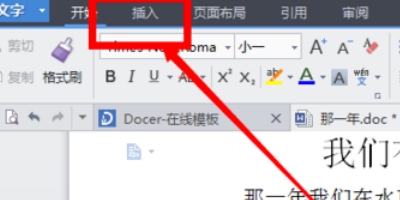
2、单击插入,然后在插入的子菜单栏上面找到“页码”

3、在页码这里我们看到是可以在分解出下一级菜单的,而在这一级菜单里就有很多页码的格式

4、在下拉菜单里选择我们需要的页码格式,然后单击(以页脚中间为例)

5、单击“插入”后,我们将看到文档下方显示的页码。在这里,您可以选择编辑团队的页码,您可以根据自己的需要进行操作。

6、通常,可以选择修改页码。然后,您可以选择是从页面开头还是整个文档插入页码。编辑完成后,您可以插入所需的页码并自动排列。

7、这样就完成了题目要求,保存即可。

